Cómo enviar SMS desde Clicksend
Esta guía muestra información sobre cómo enviar mensajes de texto con Clicksend utilizando Ozeki 10 SMS Gateway. Clicksend es una empresa proveedora de servicios SMS con sede en Londres, Reino Unido, por lo que ofrece servicios SMS a empresas en Reino Unido. Si utilizas Ozeki 10 SMS Gateway, es fácil configurar una conexión al servicio SMS de Clicksend. Las siguientes instrucciones pueden usarse para configurar esta conexión en 6 minutos. Este tutorial proporciona una configuración de ejemplo. ¡Empecemos ahora!
¿Qué es Clicksend?
ClickSend es un proveedor de SMS que permite a las empresas enviar, recibir y rastrear mensajes de texto SMS en todo el mundo. Puedes enviar memorandos transaccionales o de marketing a clientes o empleados. Este producto está basado en la nube, por lo que es fácil para las empresas integrarlo con miles de aplicaciones. También es compatible con la mayoría de los proveedores de red disponibles. ClickSend permite a los usuarios enviar mensajes SMS a través de aplicaciones de puerta de enlace SMS en línea desde un panel de usuario. Alternativamente, también puedes enviar mensajes SMS utilizando una API diseñada.
¿Qué es Ozeki SMS Gateway?
Ozeki SMS Gateway es un potente software de puerta de enlace SMS local, que puede utilizarse para crear servicios SMS. Tiene integrada una implementación de protocolo SMPP de muy alto rendimiento, tanto para servidor como para cliente. El sistema puede entregar hasta 1000 mensajes SMS por segundo, lo que lo convierte en una opción ideal para proveedores de servicios SMS. Ozeki SMS Gateway también ofrece implementaciones de protocolo UCP SMS, CIMD2 y la mejor API HTTP SMS. Ozeki SMS Gateway también es una gran opción si deseas proporcionar servicios de notificación SMS o contenido SMS a clientes y desarrolladores.
¿Cómo enviar SMS desde Clicksend?
Para enviar SMS desde Clicksend, comencemos con estos pasos fáciles de seguir (Figura 1):
- Visita descarga Ozeki 10 SMS Gateway, luego instala el paquete de instalación descargado. Haz clic en el icono de Ozeki 10 para abrir la interfaz gráfica de usuario. Para enviar SMS desde Clicksend, puedes proceder con los pasos de configuración en este panel.
- El siguiente paso es iniciar la aplicación SMS Gateway. Esto se puede lograr haciendo clic en el icono del escritorio o navegando a la aplicación en el menú de inicio de Ozeki. La aplicación SMS Gateway es necesaria para enviar SMS desde Clicksend.
- Para enviar tus primeros mensajes de texto desde Clicksend, lo único que queda es instalar la conexión de Clicksend navegando al enlace 'Agregar nueva conexión...'.
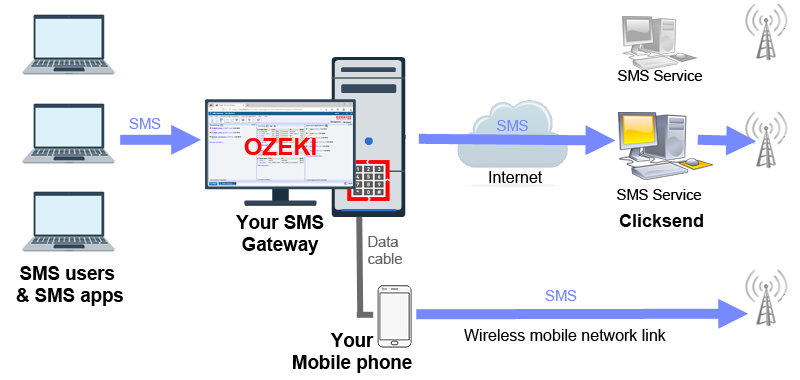
¿Cómo funciona el SMS de Clicksend?
Clicksend es un proveedor de servicios SMS y su servicio de mensajería SMS funciona de la misma manera que el servicio de otros proveedores de SMS. Conectan su servidor con otros agregadores SMS y con redes móviles y negocian precios bajos. Clicksend genera ingresos ofreciendo el SMS por un precio mayor. Clicksend ofrece una API HTTP SMS, que te permite utilizar su servicio de mensajes de texto mediante solicitudes web. Cada mensaje de texto es una sola solicitud web. Las solicitudes web son solicitudes HTTP o solicitudes de API REST.
Instrucciones detalladas para enviar SMS desde Clicksend
Para enviar SMS desde Clicksend:
- Ve a ozeki-sms-gateway.com
- Descarga Ozeki 10 SMS Gateway
- Descomprime el archivo zip descargado
- Configura el paquete de instalación descargado
- Abre el panel de control de Ozeki
- Haz clic en 'Agregar nueva conexión...' en el panel 'Conexiones'
- Encuentra la conexión de Clicksend, haz clic en instalar
- Ozeki 10 SMS Gateway enviará el SMS a través de esta conexión
- Ingresa los detalles de la cuenta de Clicksend
- Asegúrate de que los detalles sean correctos; si no lo son, no podrás enviar mensajes
- Para enviar tu primer SMS, utiliza la pestaña de prueba
- Ingresa el destinatario, el texto y haz clic en enviar
- Lee el archivo de registro para ver si tu SMS fue enviado
Protege tu lista de números de teléfono
Tu lista de números de teléfono de clientes es un activo muy valioso. Debes asegurarte de cuidarla bien y protegerla. Cuando envías mensajes de texto a través de Clicksend o cualquier otro proveedor de servicios SMS en línea, tus números de teléfono de clientes y los textos de los mensajes serán visibles para Clicksend. Es una buena práctica configurar conexiones a múltiples proveedores de servicios SMS y distribuir tus mensajes entre ellos para asegurarte de que ninguna entidad tenga todos tus datos. Es aún mejor enviar mensajes de forma inalámbrica directamente a la red móvil utilizando un teléfono móvil Android o un módem GSM conectado a tu computadora con un cable de datos de teléfono a PC. Ten en cuenta que esta opción solo es viable si envías menos de 10,000 SMS por día. Ozeki 10 SMS Gateway tiene una versión que se puede instalar en un móvil Android. Se llama puerta de enlace SMS para Android. También ofrece las mismas API (por ejemplo, API SMS en C#), que la versión de escritorio, permite que los clientes de Office se conecten, puedes crear configuraciones de correo electrónico a SMS, e incluso puedes proporcionar un servicio de puerta de enlace SMPP SMS para Android.
Cómo guardar los mensajes enviados a través de Clicksend en una base de datos (Figura 2)
Puedes configurar el registro SQL para una conexión de Clicksend. Esto es muy útil, porque te ayudará a mantener un registro de todos los mensajes SMS que hayas enviado o recibido a través de la conexión de Clicksend. Este registro de base de datos no solo puede usarse para buscar mensajes antiguos en caso de disputas, sino que también puede usarse para crear informes semanales o mensuales. Estos informes te permitirán saber qué usuario o aplicación en tu sistema envió los mensajes y cuál fue el patrón de tu tráfico SMS.
Cómo enviar mensajes SMS desde una base de datos
Si tienes configurada una conexión Telnyx, puedes fácilmente enviar y recibir textos desde MSSQL u otro servidor de base de datos. Puedes usar Microsoft SQL Server, SQL Express, MySQL, SQLAnywhere, Informix, SAP HANA, MariaDB, Foxpro, MongoDB o cualquier servidor de base de datos SQL compatible con OleDB. El procedimiento es sencillo: debes crear dos tablas de base de datos: ozekimessagein.
La tabla ozekimessageout se usa para enviar SMS y la otra, la tabla ozekimessagein, se usa para almacenar SMS entrantes. Para enviar un mensaje de texto, todo lo que tienes que hacer es crear un registro SQL usando un comando SQL INSERT en la tabla ozekimessageout. Ozeki 10 SMS Gateway leerá automáticamente el SMS y lo entregará al destinatario. Durante el procedimiento de entrega, actualizará el campo de estado en la base de datos para informarte cuándo se envió el SMS desde tu sistema, cuándo fue recibido por el móvil de destino y, si ocurrió un error, por qué no se entregó.
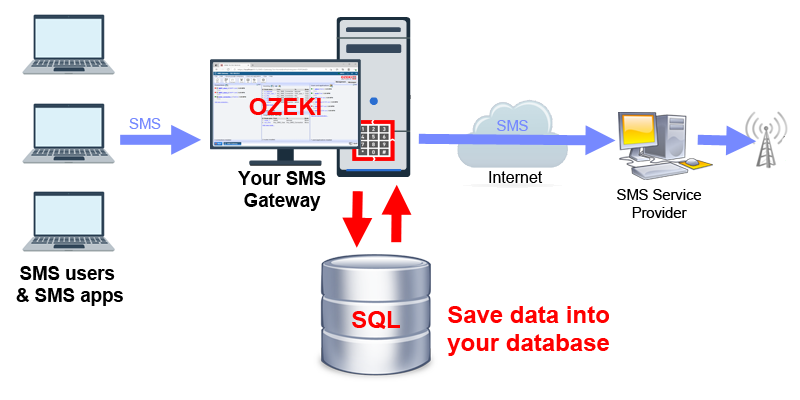
Esta solución es beneficiosa porque los mensajes SMS almacenados en la base de datos pueden vincularse fácilmente a usuarios, clientes y otros datos comerciales. Otro beneficio es que te permite usar consultas personalizadas y aprovechar los desencadenantes y procedimientos almacenados de SQL.
Enviar SMS usando C# .Net a través de Clicksend (Figura 3)
Los sistemas de mensajería de texto impulsados por computadora ofrecen una confiabilidad mucho mayor que el personal humano. Debido a este hecho, la mayoría de las empresas eligen construir soluciones SMS automatizadas. La API SMS en C# de Ozeki proporciona una excelente herramienta para crear soluciones de comunicación basadas en algoritmos automatizados. Esta API en C# es genial porque los mensajes SMS entrantes y los eventos de entrega se presentarán en forma de eventos, los errores se manejan adecuadamente y obtienes un excelente simulador para probar tu código en C#.Net. Al implementar esta única API, puedes acceder a muchos servicios SMS u operadores de red GSM con una sola base de código.
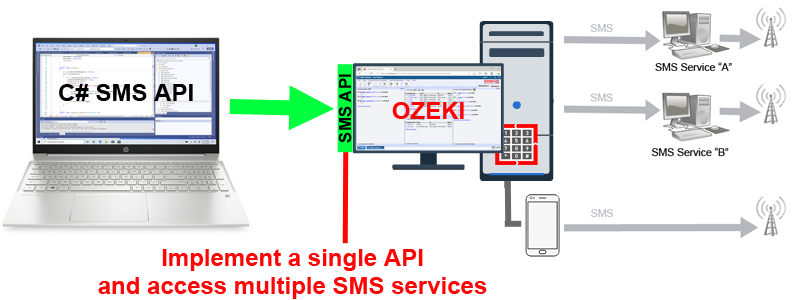
Cómo enviar SMS usando archivos de texto a través de Clicksend
Cualquier desarrollador de software puede crear y leer archivos de texto. Los archivos de texto proporcionan la interfaz más simple para enviar y recibir mensajes SMS. Ya sea que uses SAP o una aplicación comercial personalizada, es probable que tengas la opción de exportar datos en formato csv, excel o txt plano. Si tienes esta opción, puedes enviar y recibir mensajes SMS usando Ozeki 10 SMS Gateway a través de Clicksend. En este caso, se crearán dos directorios, uno para almacenar mensajes SMS que se enviarán y otro para guardar mensajes SMS entrantes. Ozeki puede configurarse para guardar SMS entrantes en el formato de archivo que prefieras y puede recoger archivos de texto que contengan mensajes SMS para enviar. Una vez que se lee un archivo de texto, se crean los mensajes SMS y se envían a la red móvil a través de la conexión de Clicksend.
Correo electrónico a SMS a través de Clicksend
Si configuras Clicksend, puedes fácilmente proporcionar un servicio de correo electrónico a SMS y SMS a correo electrónico a clientes y aplicaciones. Cualquier usuario de correo electrónico que pueda enviar un correo a una dirección de correo electrónico formateada puede enviar mensajes SMS. La dirección de correo electrónico debe formatearse como numerodetelefono@tudominio.com. Una dirección de correo electrónico se vería así: 079206759@dominio. El número de teléfono también puede colocarse en la línea de asunto. En cualquier caso, el texto del correo electrónico se enviará como SMS al número de teléfono especificado.
¿Existe alguna alternativa a Clicksend?
Hay muchos proveedores de servicios SMS alternativos en línea. Si usas Ozeki SMS Gateway, puedes conectarte a muchos proveedores de servicios SMS y redes móviles simultáneamente. Es bueno usar múltiples proveedores, porque te permite crear rutas de respaldo y aprovechar servicios específicos de redes locales. La alternativa más popular a usar Clicksend es conectar un teléfono móvil Android a tu PC con SMS Gateway y enviar mensajes de texto directamente a la red móvil (Figura 4). Esto permitirá que tu sistema funcione incluso si Clicksend falla.
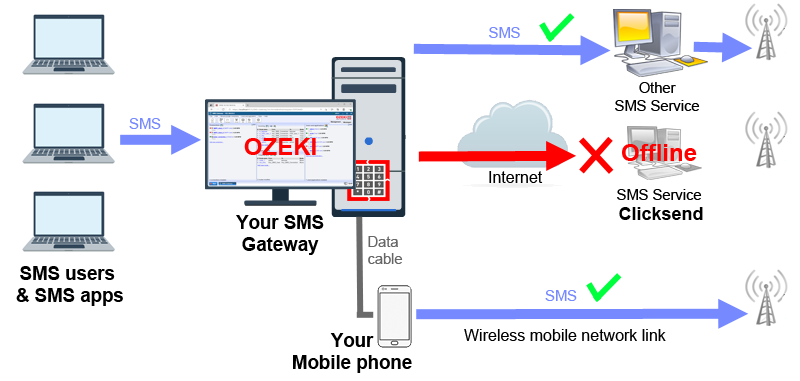
Cómo prepararse para una falla del servicio de Clicksend?
Para construir un servicio de mensajes de texto confiable, debes evitar un único punto de falla. Dado que Ozeki puede instalarse en múltiples computadoras en tu oficina y Ozeki permite redirigir mensajes a otros proveedores de servicios SMS u operadores de red GSM automáticamente, con la ayuda de Ozeki SMS Gateway, puedes construir un servicio SMS confiable y a prueba de fallas. Todo lo que tienes que hacer es configurar múltiples conexiones de proveedores de servicios SMS y configurar una de las opciones de enrutamiento SMS: para hacer balanceo de carga, enrutamiento SMS de menor costo o enrutamiento de respaldo. Todas estas opciones de enrutamiento SMS garantizarán que tus mensajes SMS se entreguen incluso si un servicio SMS en particular está fuera de operación.
En resumen
Esperamos que no te hayas perdido en las explicaciones. Si has seguido las instrucciones de cerca, deberías poder enviar y recibir mensajes de texto utilizando el servicio de mensajes de texto proporcionado por Clicksend sin problemas, siempre que hayas configurado la conexión correctamente en Ozeki 10 SMS Gateway. El servicio HTTP SMS de Clicksend no es difícil de configurar y, aunque no proporciona el mismo rendimiento que un servicio SMPP SMS, sigue siendo una buena opción para usar en 2021. El mayor beneficio de Clicksend es que una cuenta puede configurarse en unos minutos en su sitio web.
Una de las mayores ventajas de configurar Ozeki es que te permite conectarte a múltiples proveedores de servicios SMS simultáneamente. Esto te brinda independencia del proveedor y la capacidad de ser verdaderamente internacional. Este podría ser un buen momento para conectarte a otro proveedor de servicios SMS. Crear conexiones a múltiples proveedores de SMS aumenta enormemente la confiabilidad operativa de tu sistema. Las conexiones múltiples a proveedores de servicios ofrecen tolerancia a fallas, te brindan la capacidad de hacer enrutamiento de menor costo y te dan tranquilidad, ya que siempre puedes cambiar de proveedor en cuestión de segundos en caso de que ocurra algo inesperado.
Agregar un nuevo cliente HTTP REST API
El primer paso para implementar esta solución es agregar un nuevo cliente HTTP REST API. Comienza abriendo Ozeki SMS Gateway. Haz clic en agregar nueva conexión dentro del menú de la izquierda (Figura 5). Busca Cliente HTTP REST y haz clic en Instalar junto a él. Esto te redirigirá a una pantalla de configuración para el cliente.
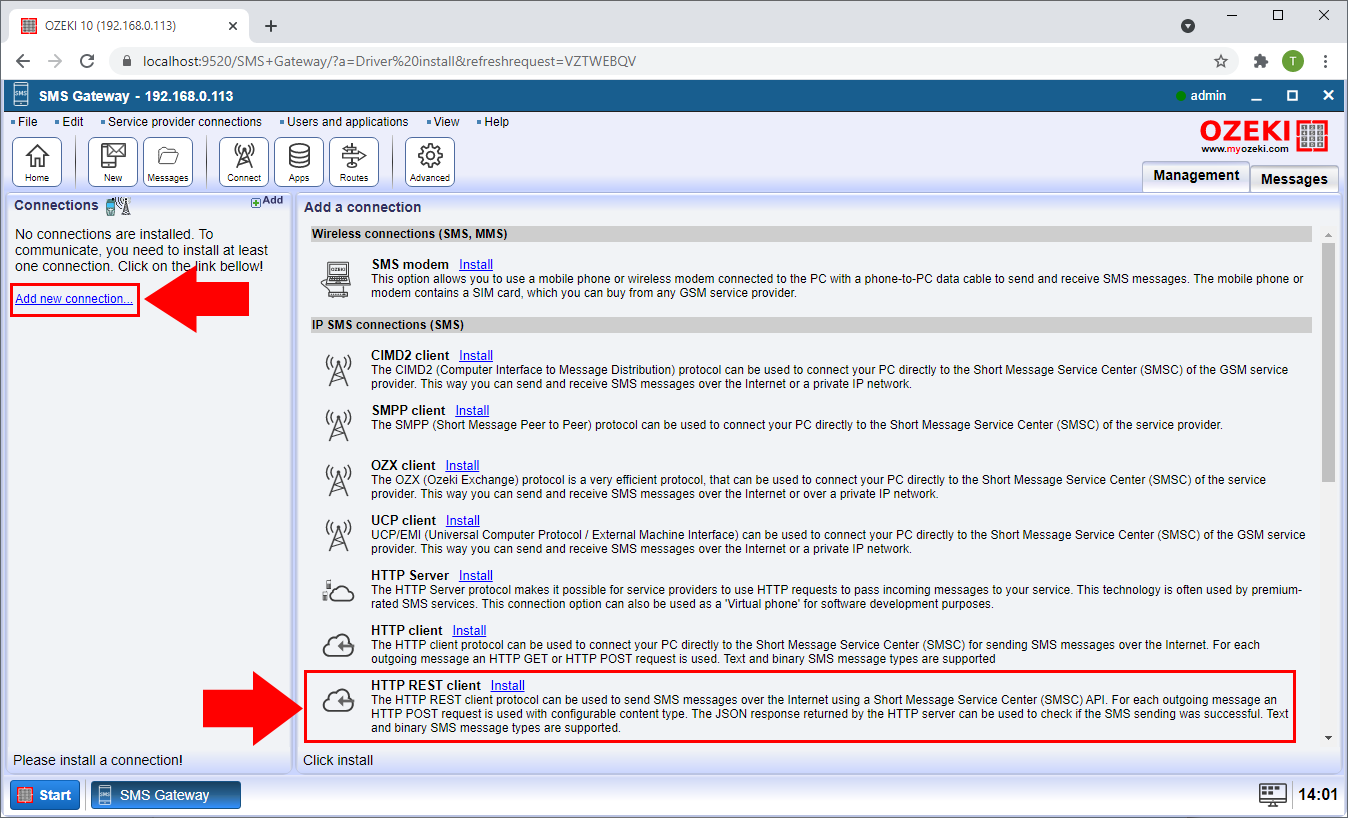
Configurar la URL de ClickSend
Ahora necesitas insertar la URL de tu servicio SMS, Clicksend. Copia y pega https://rest.clicksend.com/v3/sms/send en el cuadro de texto debajo de URL del servicio SMS (Figura 6).
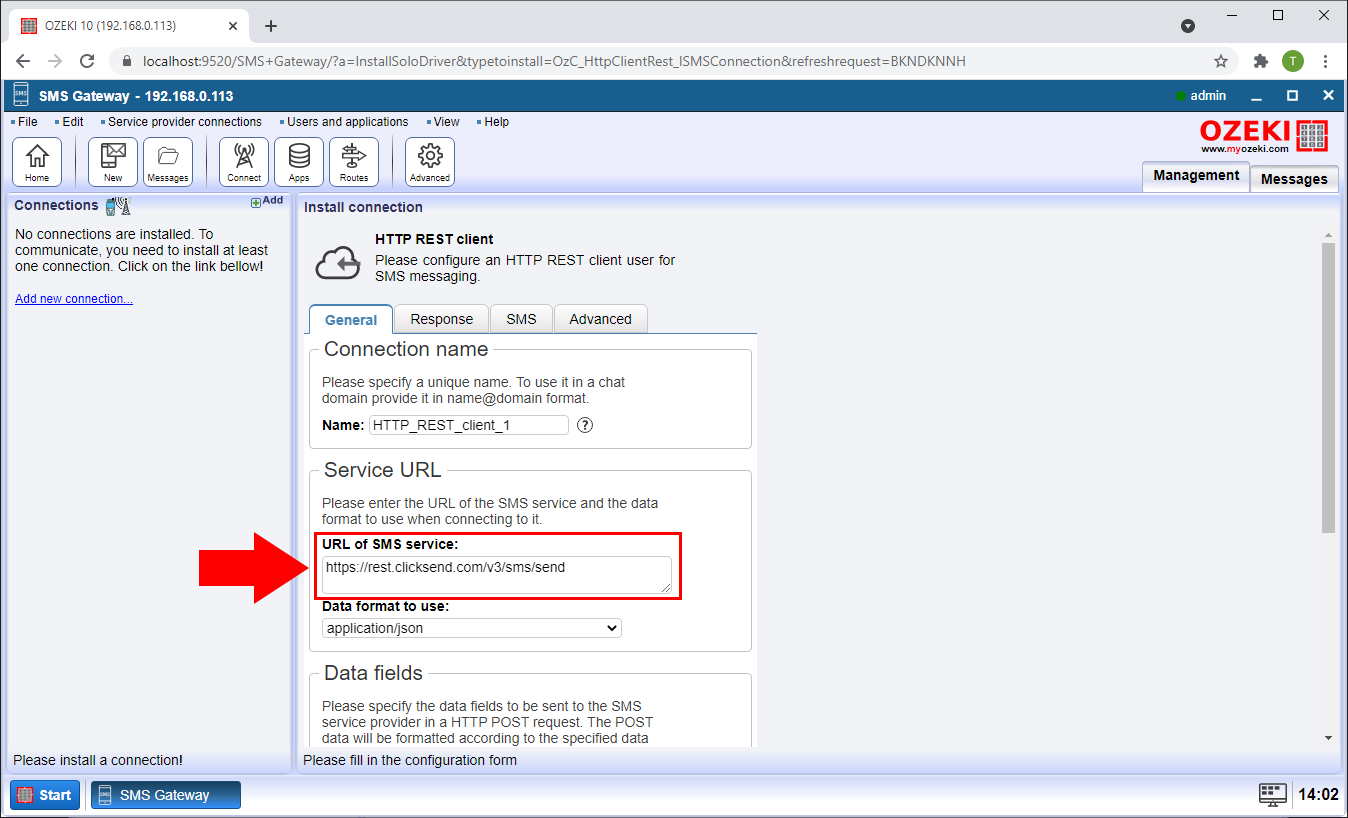
Especificar datos POST
A continuación, debes especificar los datos POST (Figura 7). Haz esto cambiando a la pestaña Avanzado en la parte superior y abriendo el menú Datos POST personalizados. Copia y pega el siguiente fragmento de código en el cuadro de texto debajo de Datos POST personalizados.
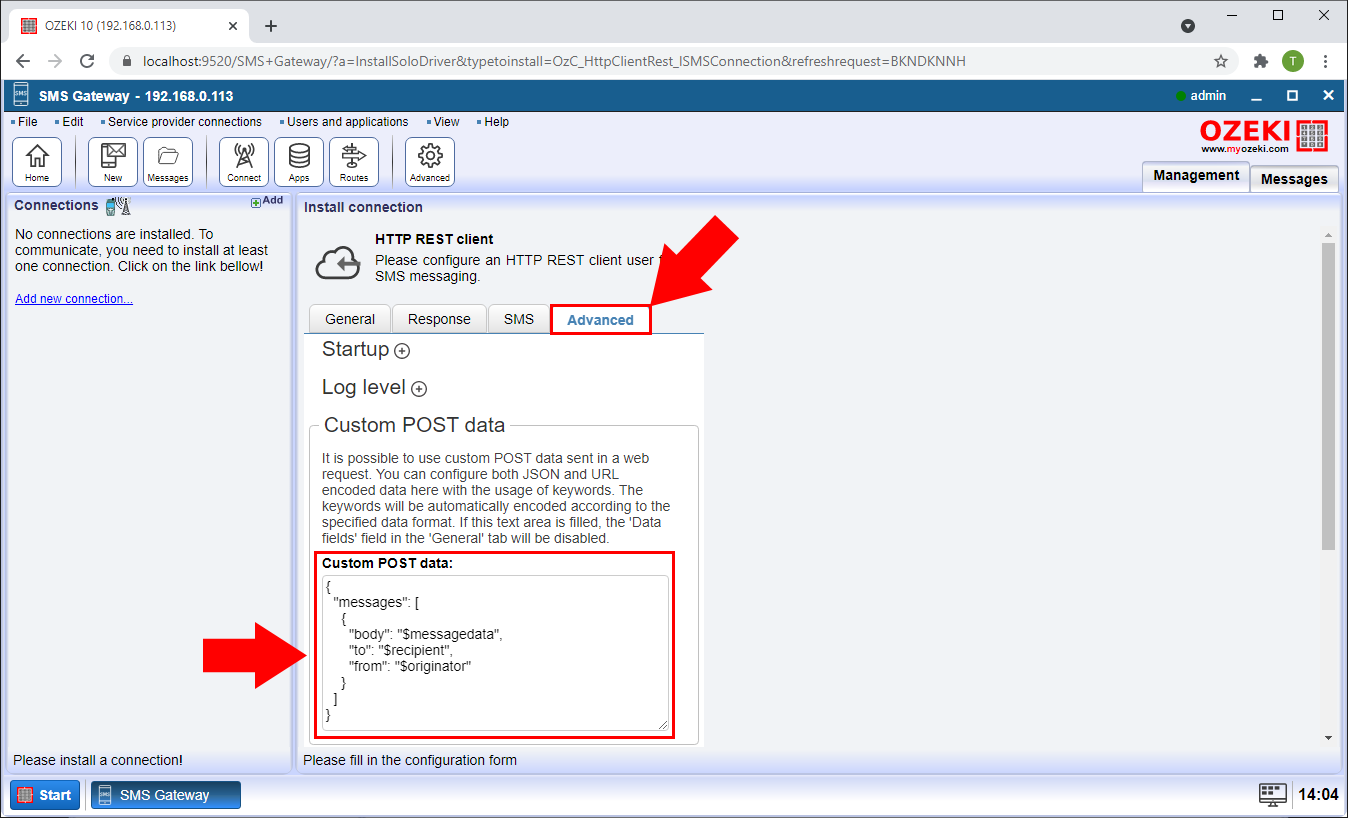
Ubicación de la información de autenticación en el sitio de ClickSend
En la Figura 8 puedes encontrar la ubicación de la información de autenticación en el sitio web de ClickSend. Primero, abre el panel de control de ClickSend en tu navegador. En el menú del lado izquierdo, abre Desarrolladores, luego haz clic en Credenciales API. Aquí encontrarás tu nombre de usuario y clave API.
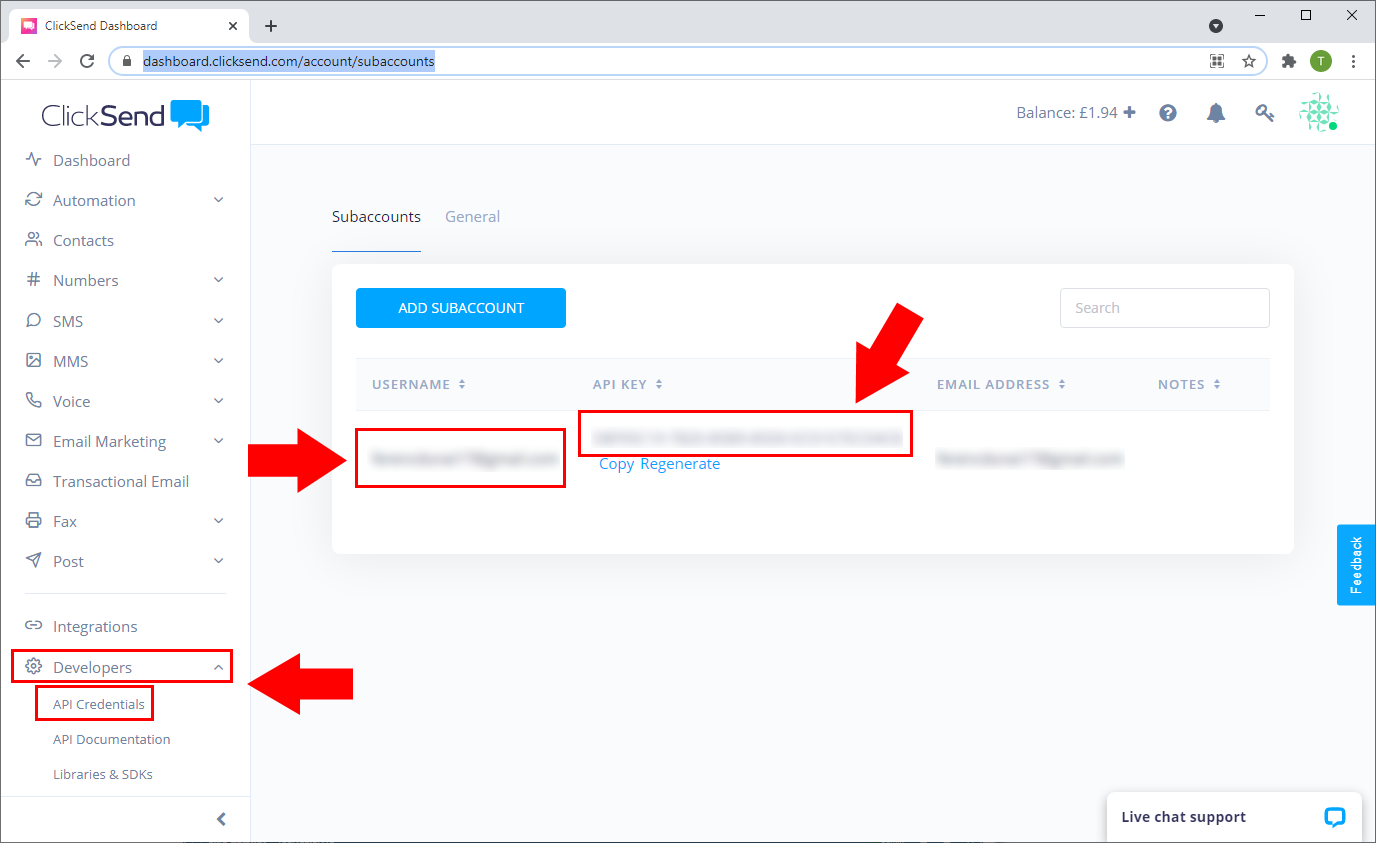
Proporcionar autenticación HTTP
Primero, vuelve a Ozeki SMS Gateway. En la pestaña Avanzado, también debes proporcionar autenticación HTTP (Figura 9). Abre Autenticación HTTP. Aquí se te pedirá que proporciones tus credenciales de inicio de sesión. Ingresa tu nombre de usuario en el primer cuadro de texto, luego tu contraseña en el segundo cuadro de texto. Desplázate hacia abajo y haz clic en Aceptar para configurar el cliente.
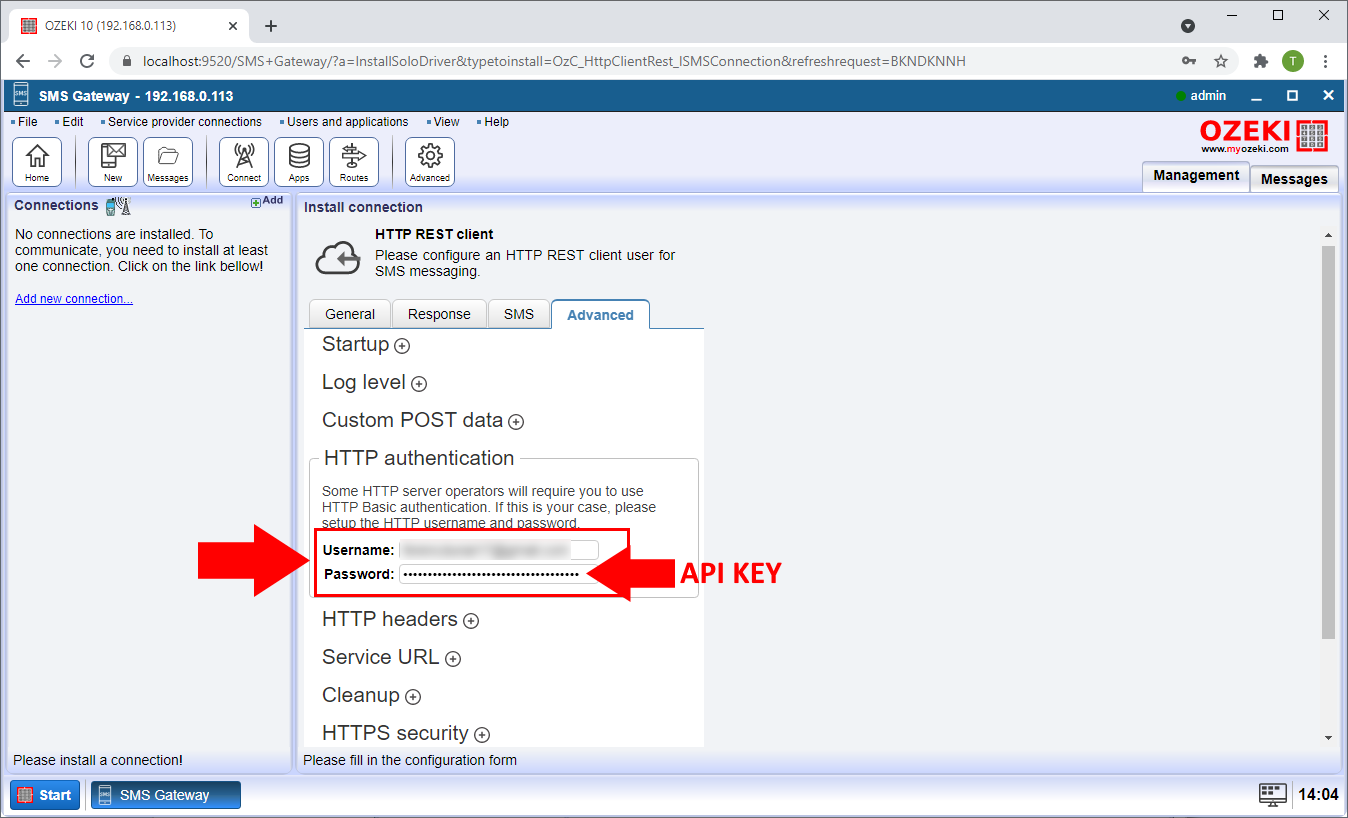
Enviar mensaje de prueba
Después de configurar correctamente tu cliente, puedes enviar un mensaje de prueba. Haz clic en la pestaña Prueba de tu cliente (Figura 10). Escribe el número de teléfono del destinatario en el cuadro de texto junto a "Para:". Escribe el mensaje en el cuadro de texto debajo de SMS. Haz clic en el botón azul Enviar para enviar el mensaje de prueba.
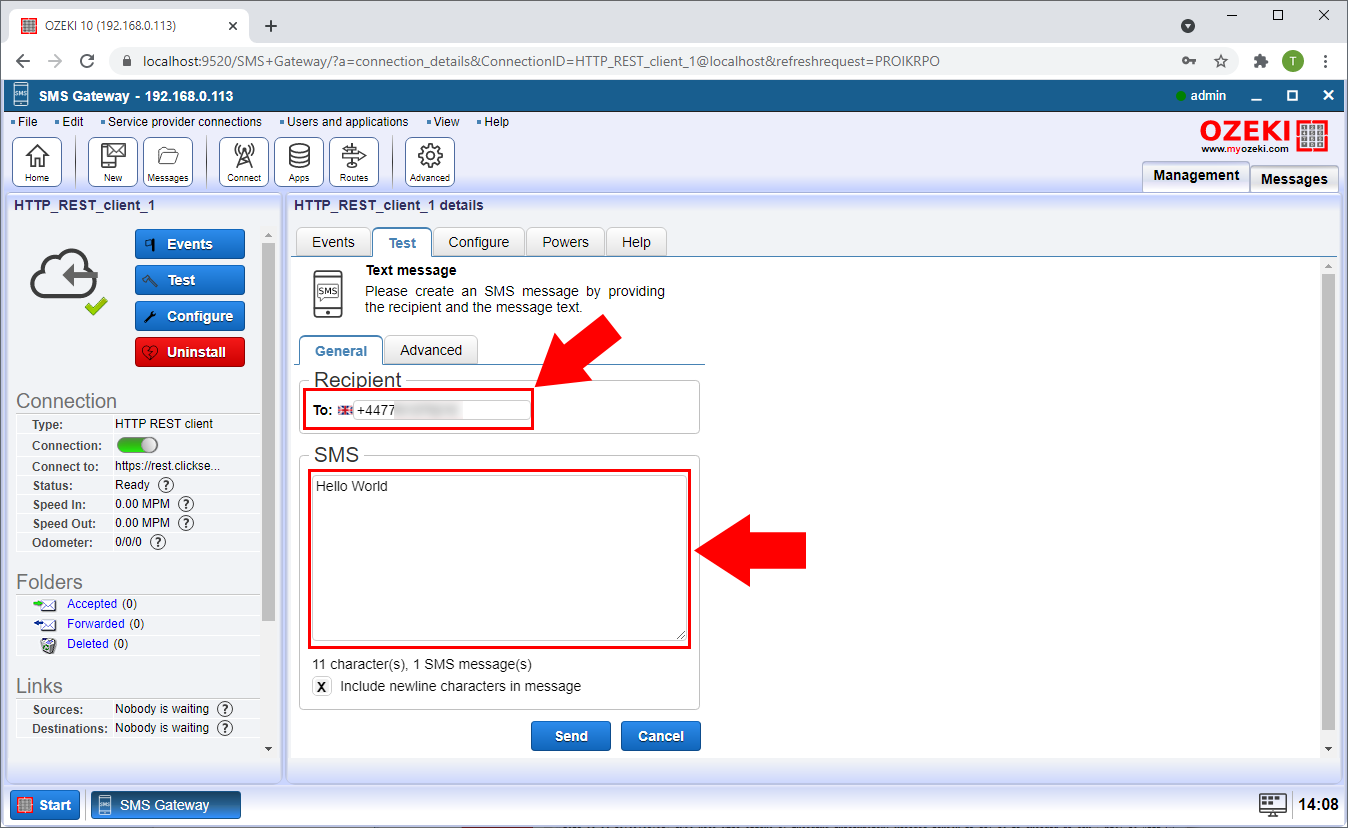
Mensaje enviado con éxito
Si cambias a la pestaña Eventos, puedes ver que el mensaje se ha enviado con éxito (Figura 11).
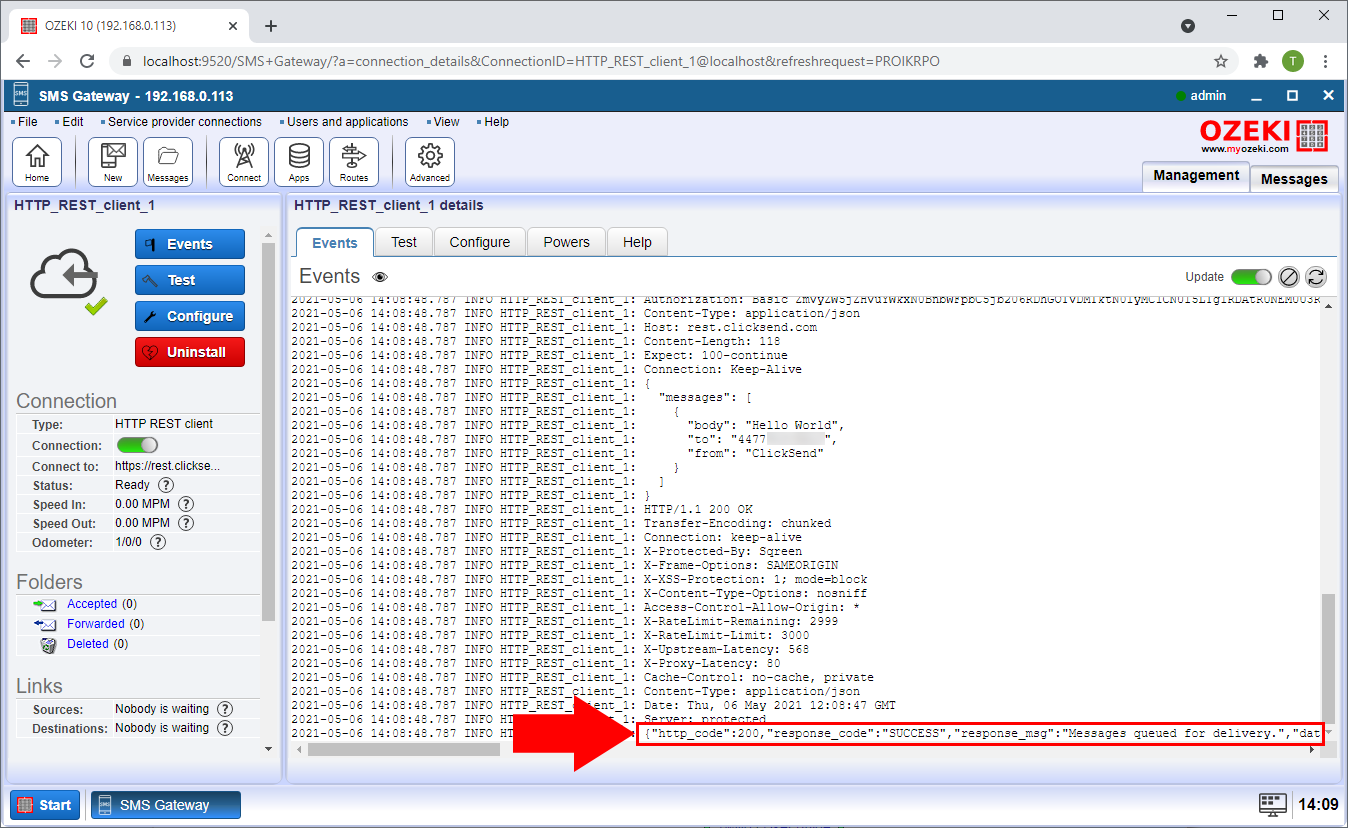
Resumen
¡Felicidades por completar este tutorial! Ahora puedes enviar SMS desde ClickSend usando Ozeki SMS Gateway. Para aprender más sobre Ozeki SMS Gateway y nuestra gama de productos, consulta también nuestras otras guías.
